Thủ thuật tải video chất lượng cao từ Youtube trên Windows và Mac
(Dân trí) - Phần mềm chuyên nghiệp dưới đây sẽ giúp bạn dễ dàng tải video chất lượng cao từ những trang web chia sẻ video lớn nhất thế giới hiện nay, như Youtube, Dailymotion, Video, Vevo…
Hiện tại có rất nhiều công cụ khác nhau để giúp người dùng tải video từ Youtube, tuy nhiên, với các trang web chia sẻ video lớn khác như Vimeo, Dailymotion hay Vevo… việc download video sẽ khó khăn và phức tạp hơn. Hiện cũng không có nhiều công cụ để hỗ trợ người dùng download video từ những trang web này.
Video Keeper là phần mềm chuyên nghiệp, không chỉ cho phép người dùng download video từ Youtube, mà còn từ nhiều trang web chia sẻ video lớn khác như Vimeo, Dailymotion… những video được phần mềm download đều có chất lượng cao cả về chất lượng hình ảnh lẫn âm thanh.
Một điểm nổi bật của phần mềm đó là có cả phiên bản dành cho cả Windows và Mac.
Hướng dẫn cài đặt và kích hoạt bản quyền phần mềm
Phần mềm Video Keeper có giá bản quyền 40 USD, trong khi đó phiên bản sử dụng thử bị hạn chế về tính năng và chỉ cho phép người dùng tải video chất lượng thấp về máy tính. Hiện tại, hãng phần mềm Ace Thinker, nhà phát triển của Video Keeper, đang có chương trình khuyến mãi cung cấp mã bản quyền của phần mềm hoàn toàn miễn phí.
Lưu ý: chương trình khuyến mãi có thể kết thúc trước khi bạn đọc được bài viết này.
Bạn đọc có thể thực hiện theo hướng dẫn của Dân trí dưới đây để tận dụng chương trình khuyến mãi này:
- Đầu tiên, download bản dùng thử của phần mềm tại đây (bao gồm cả phiên bản dành cho Windows và Mac).
- Sau khi cài đặt và kích hoạt, biểu tượng của phần mềm sẽ xuất hiện ở khay hệ thống, đồng thời một hộp thoại hiện ra yêu cầu người dùng kích hoạt bản quyền phần mềm. Tại hộp thoại này, bạn nhấn nút "Enter your license".
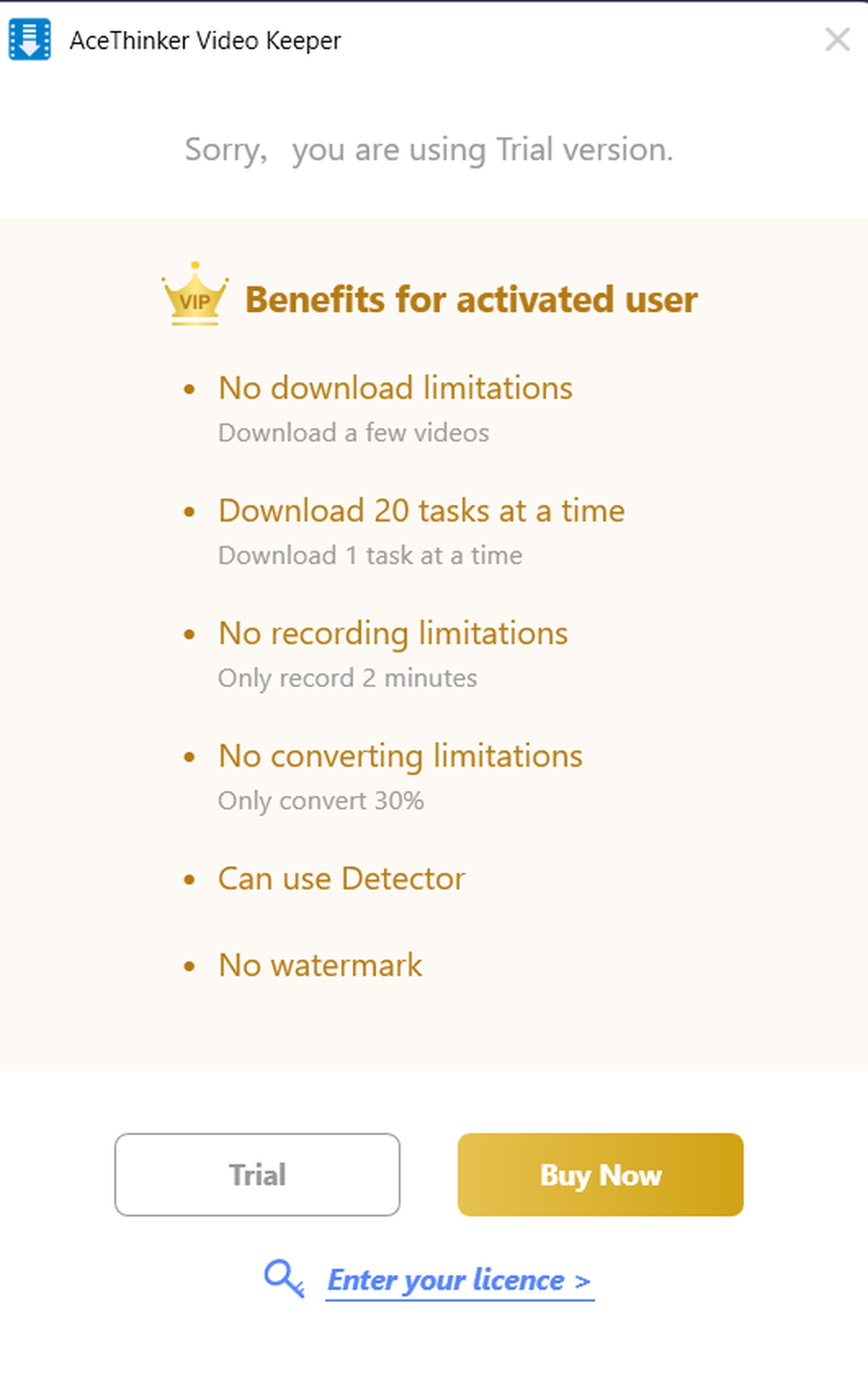
- Điền đoạn mã sau vào hộp thoại hiện ra và nhấn nút OK để xác nhận: "B8740-C091N-QCAR3-96C03".
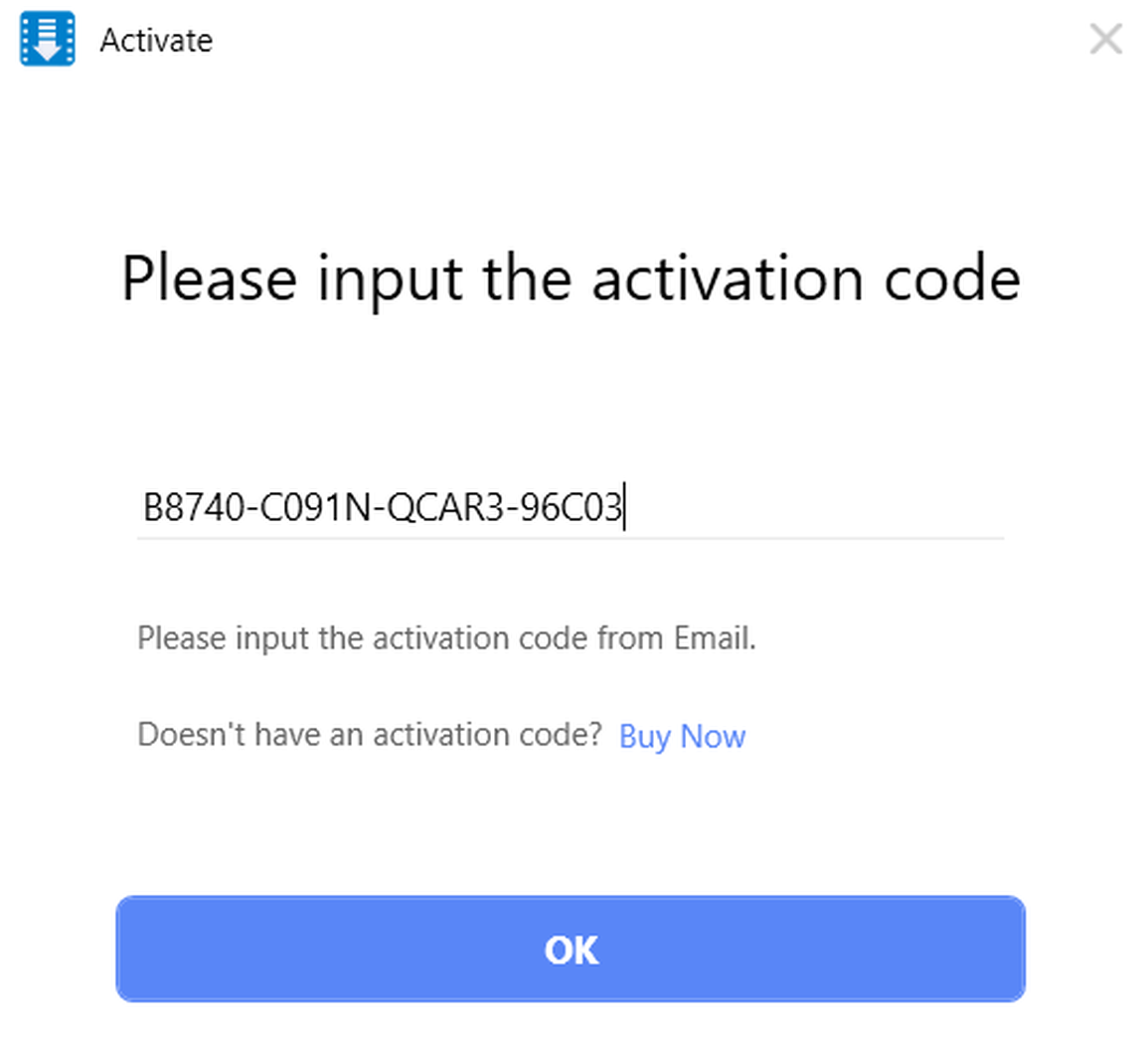
Như vậy, bạn đã có thể sử dụng phần mềm với đầy đủ bản quyền và không còn gặp hạn chế nào về tính năng sử dụng. Đây là mã bản quyền được cung cấp chính hãng nên hoàn toàn hợp lệ và miễn phí.
Trong quá trình sử dụng phần mềm, một hộp thoại hiện ra yêu cầu người dùng đăng nhập vào tài khoản Facebook, Gmail để giúp đồng bộ hóa bản quyền phần mềm. Tại hộp thoại này, bạn đánh dấu vào tùy chọn "Don't show this again", sau đó nhấn vào "Skip binding" để bỏ qua.

Hướng dẫn sử dụng Video Keeper để download video từ Youtube, Vimeo, Dailymotion…
Video Keeper hỗ trợ download video từ những trang web chia sẻ video lớn nhất hiện nay như Youtube, Vimeo, Dailymotion hay Vevo… Phần mềm bao gồm cả phiên bản dành cho máy tính chạy Windows và Mac, với cách thức sử dụng tương tự nhau, do vậy bài viết sẽ hướng dẫn cách dùng với phiên bản dành cho Windows.
Video Keeper hỗ trợ người dùng 2 cách thức để tải video từ các trang web, bao gồm cách thức đơn giản và cách thức vừa duyệt web vừa tải video.
Với cách thức đơn giản, từ giao diện chính của phần mềm, bạn nhấn vào nút "Precise download" trên menu của phần mềm.
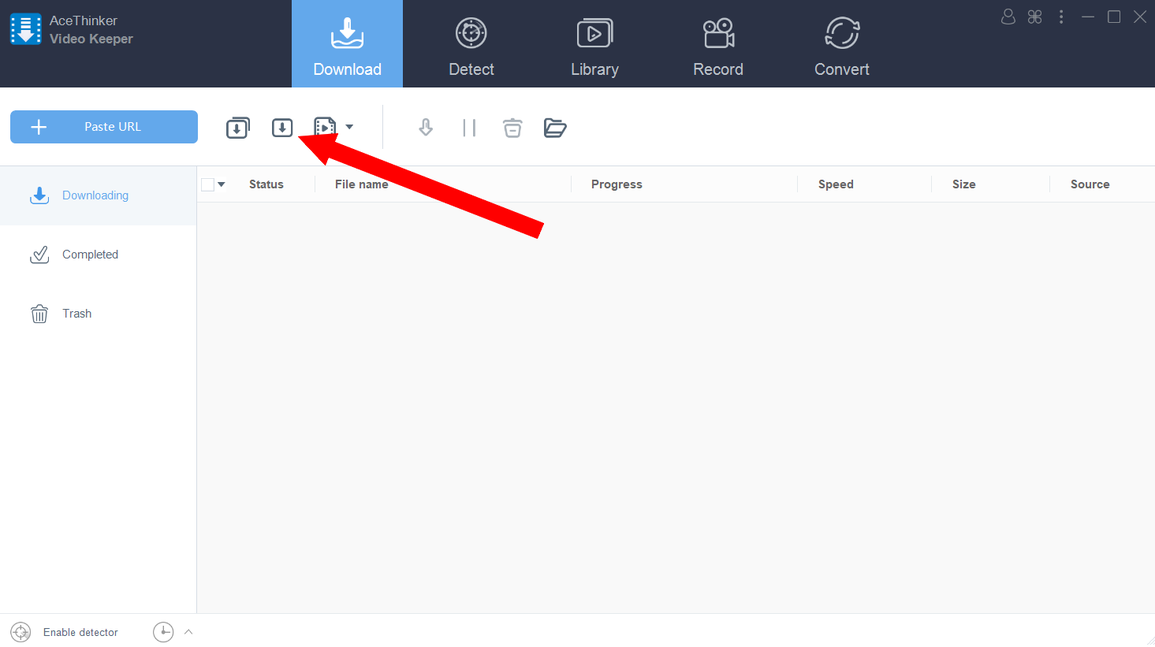
Dán đường dẫn trang web của Youtube (hoặc Vimeo, Dailymotion…) tại hộp thoại hiện ra, sau đó nhấn nút "Analyze". Chờ trong giây lát, phần mềm sẽ phân tích và liệt kê đầy đủ các định dạng file video cũng như các chuẩn (độ phân giải) của file video mà có thể download từ đường link Youtube mà bạn cung cấp.
Đặc biệt, phần mềm còn cho phép người dùng download video ở độ phân giải 4K hoặc độ phân giải 2K, Full HD… cho chất lượng hình ảnh tốt nhất (nếu video gốc ở Youtube có hỗ trợ các độ phân giải cao). Đây được xem là một trong những tính năng nổi bật của Video Keeper mà các phần mềm download video từ Youtube khác không có được.
Đánh dấu vào định dạng file và chuẩn video mà bạn muốn download về máy từ danh sách liệt kê. Bạn nên chọn file video nào có độ phân giải cao nhất. Phần âm thanh (Audio) ở phía dưới, bạn nhấn tùy chọn có Bitrate cao nhất (để cho chất lượng âm thanh tốt nhất), rồi nhấn OK.
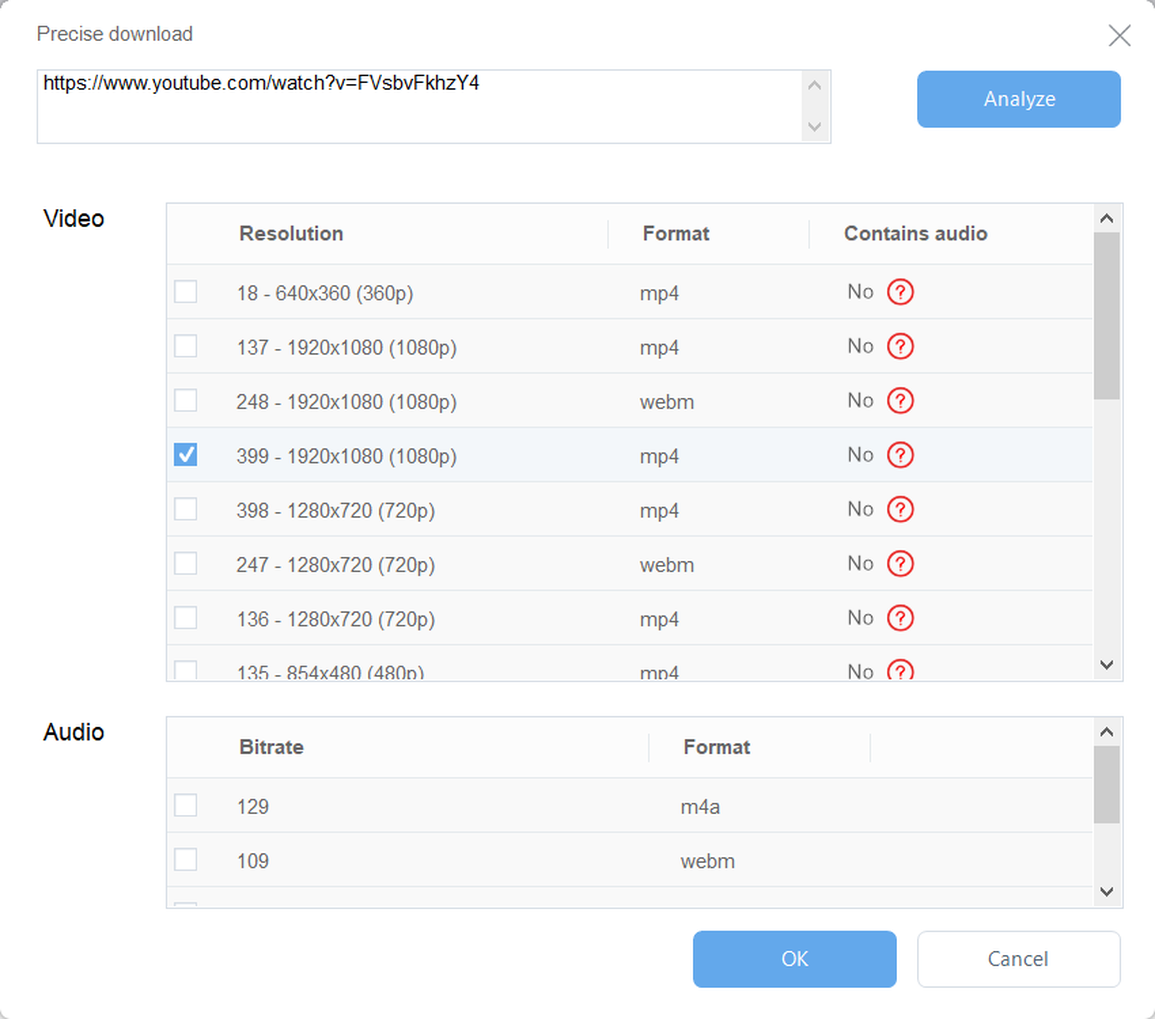
Sau khi nhấn "OK", phần mềm sẽ bắt đầu quá trình download video từ Youtube về máy tính. Bạn có thể tiến hành download đồng thời nhiều file khác nhau từ Youtube hoặc từ các trang web khác.
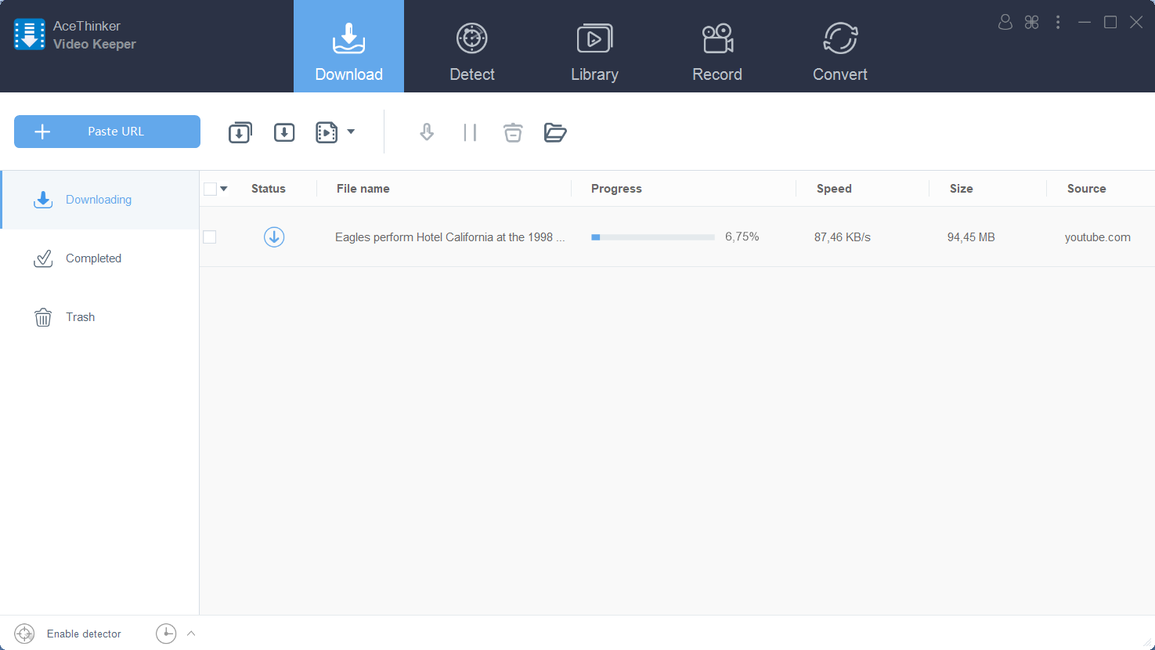
Sau khi quá trình download kết thúc, bạn nhấn chọn mục "Completed" ở menu bên trái để hiển thị danh sách những video đã được tải xong. Kích chuột phải vào file có trong danh sách, chọn "Open Folder" để hiển thị thư mục chứa video đã được tải về từ Youtube.
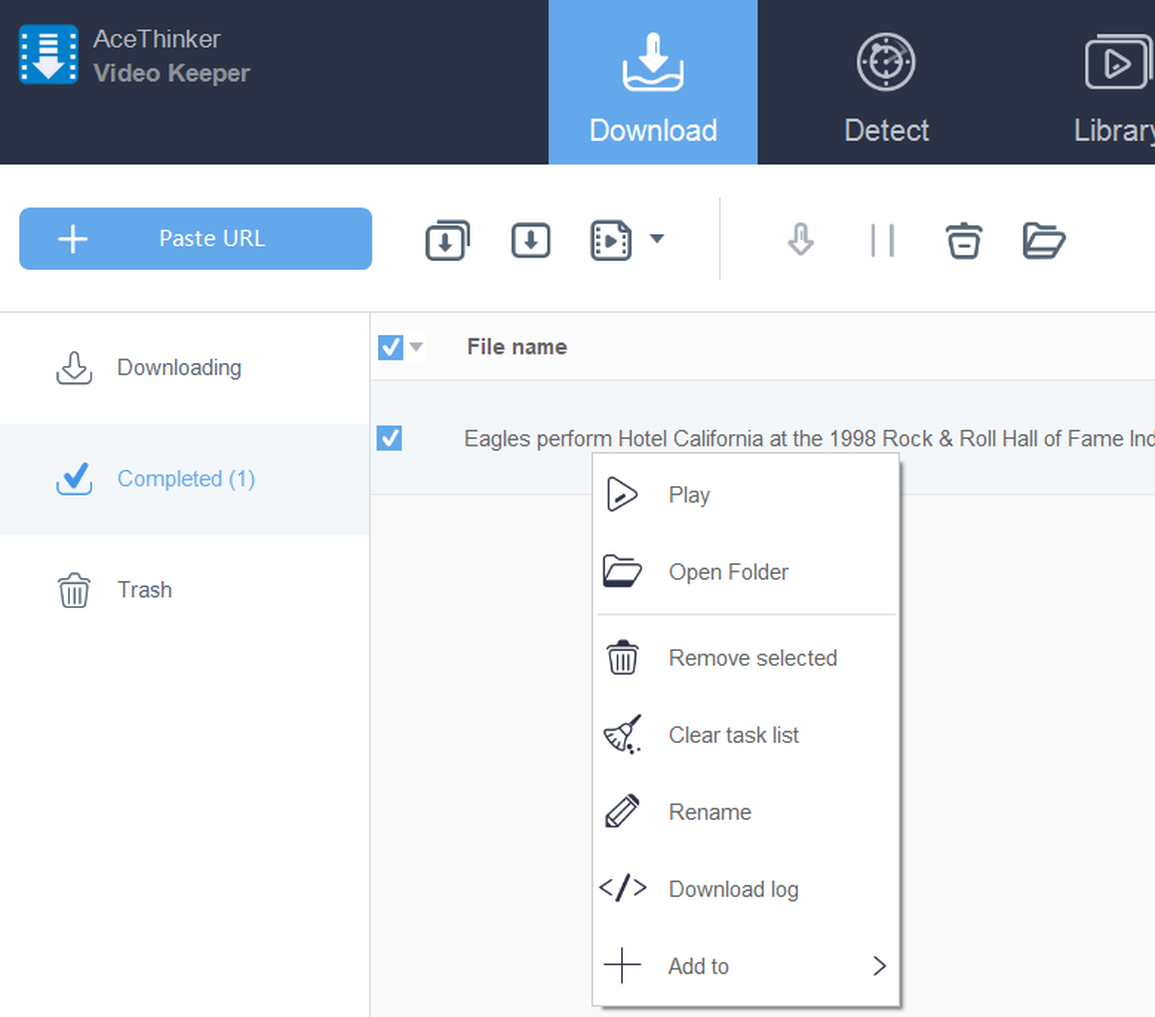
Ngoài cách thức download kể trên, bạn có thể sử dụng Video Keeper như một trình duyệt web để truy cập vào Youtube, Dailymotion, Vimeo hay Vevo… sau đó download những video yêu thích trên các trang web này.
Để sử dụng tính năng này, bạn chọn mục "Detect" trên menu của phần mềm. Giao diện của phần mềm sẽ giống như giao diện của một trình duyệt web. Tại đây, bạn có thể truy cập vào các trang web chia sẻ video như Youtube, Vimeo hay Vevo… giống như trên một trình duyệt web thông thường.
Trong quá trình duyệt các trang web này, khi gặp được một video muốn tải về máy tính, bạn nhấn vào nút "Download" trên giao diện của phần mềm.
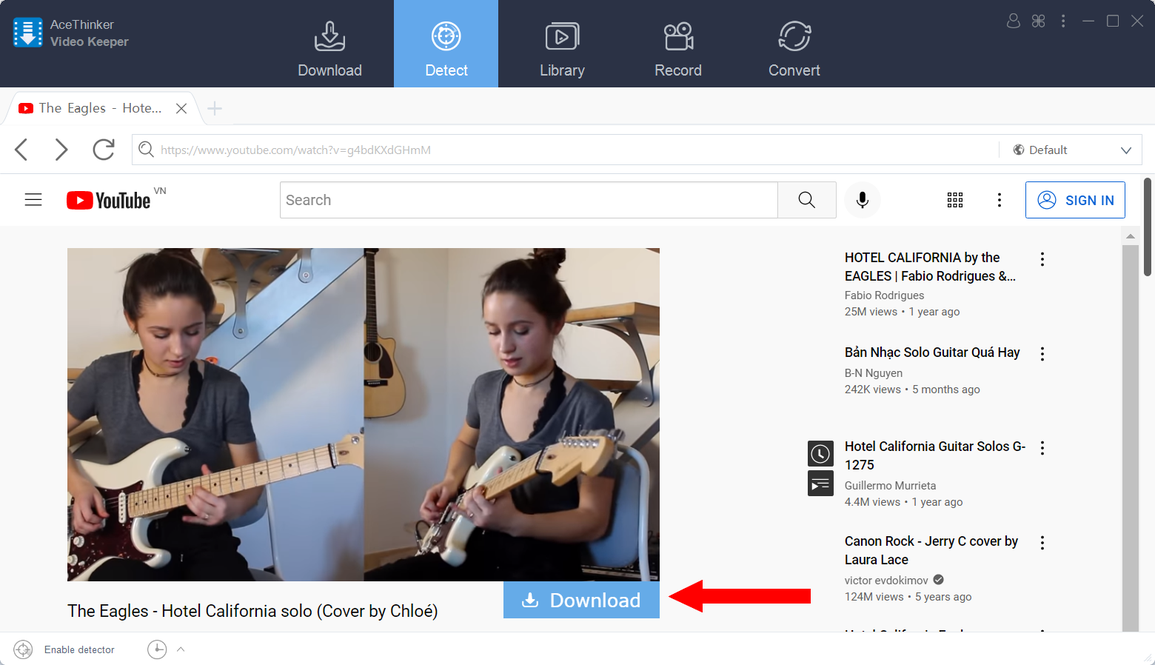
Lập tức, quá trình tải video sẽ được diễn ra và bạn có thể nhấn vào mục "Download" trên giao diện phần mềm để theo dõi quá trình này. Video Keeper sẽ tự động chọn và download file video với độ phân giải và chất lượng tốt nhất.
Với sự trợ giúp của Video Keeper, bạn đã có thể tải được những video chất lượng cao từ các trang web chia sẻ video lớn nhất hiện nay một cách nhanh chóng và dễ dàng.











